苹果手机设置铃声的方法一:
1、在电脑中下载安装itunes;
2、运行iTunes,在"文件"下拉菜单,点击“将文件添加到资料库”,选择需要导入的歌曲(铃声),如图:
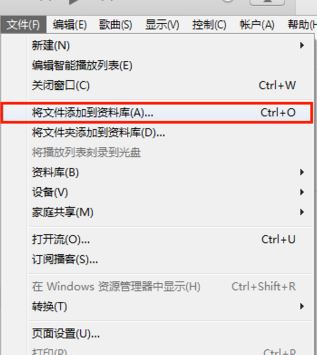
3、找到需要设置铃声的歌曲,右击选择“显示简介”;
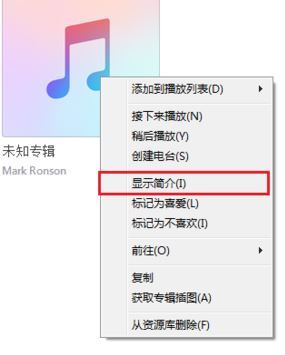
4、单击“选项”设置自己想要设置铃声的时间段,如图:
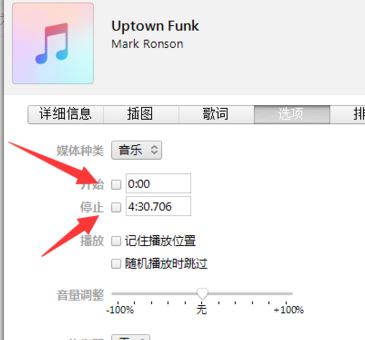
5、设置需要截取的铃声之后,点击确定保存,在"文件"下拉菜单,找到“转换”“创建AAC版本”;
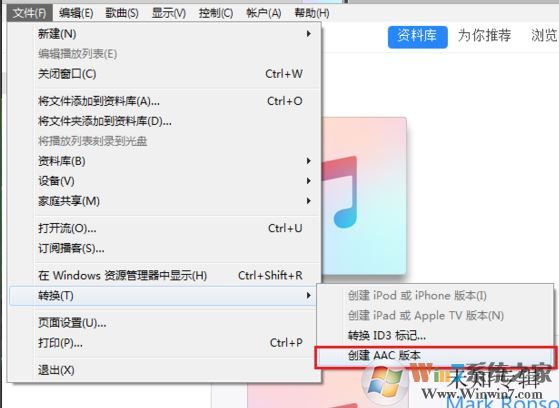
6、创建完成后在右侧播放类表会出现另外一个名字一样的音乐文件名,我们在该文件上右击点击“在Windows资源管理器中显示”;
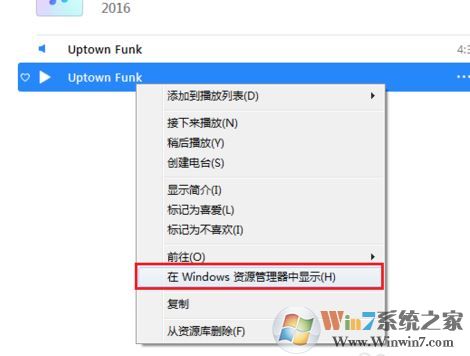
7、把修改后缀m4a改成m4r格式,重新进入软件找到“音乐”然后选择“铃声”重新把音乐拖到“铃声”,如图:
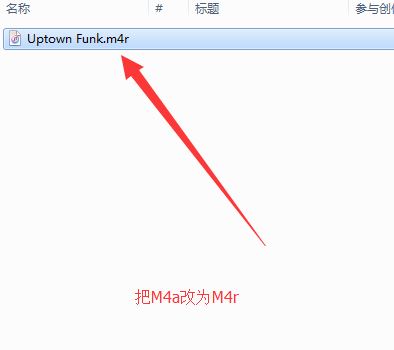
8、将手机连上电脑,点击“同步”或者我们进入iphone的铃声设置;
9、接着我们在手机上打开 设置 ,然后选择“声音” ,然后是“电话铃声”;
10、找到刚导入名称的歌曲点击选中后即可完成设置!
苹果手机设置铃声的方法二:使用pp助手
1、将手机与电脑连接,并保持解锁状态,打开PP助手,点击工具箱 -- 铃声制作,如图:
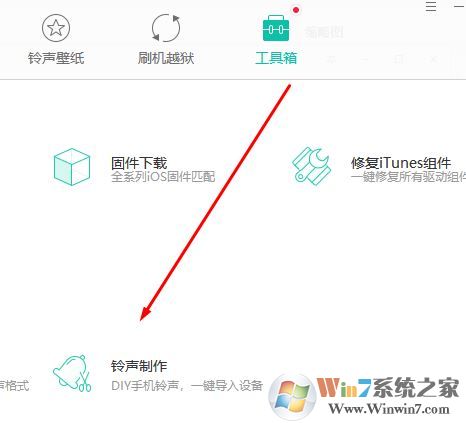
2、然后点击“添加音乐文件”选择需要设置的铃声;
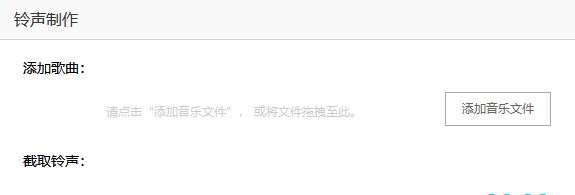
3、然后会开始播放音乐,当到了需要设置铃声的位置后点击“设播放点开始”,到了差不多的播放时间之后点击“设播放点结束”,然后可以进行铃声试听;
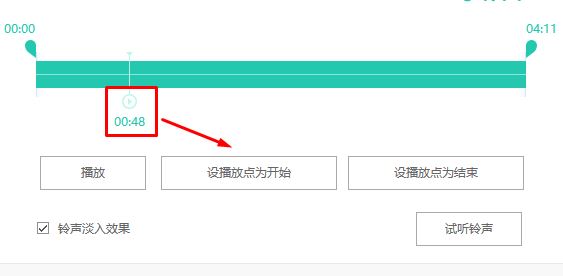
4、完成操作后,点击【保存到本地】,提示保存成功后然后点击“导入设备”,等待完成导入的提示后在打开手机的“设置”--“声音” --“电话铃声”,选择刚添加的铃声 即可!
以上便是winwin7小编给大家介绍的关于苹果手机怎么设置铃声的详细操作方法,大家都可以选择任意一个方法即可进行设置,非常的简单!